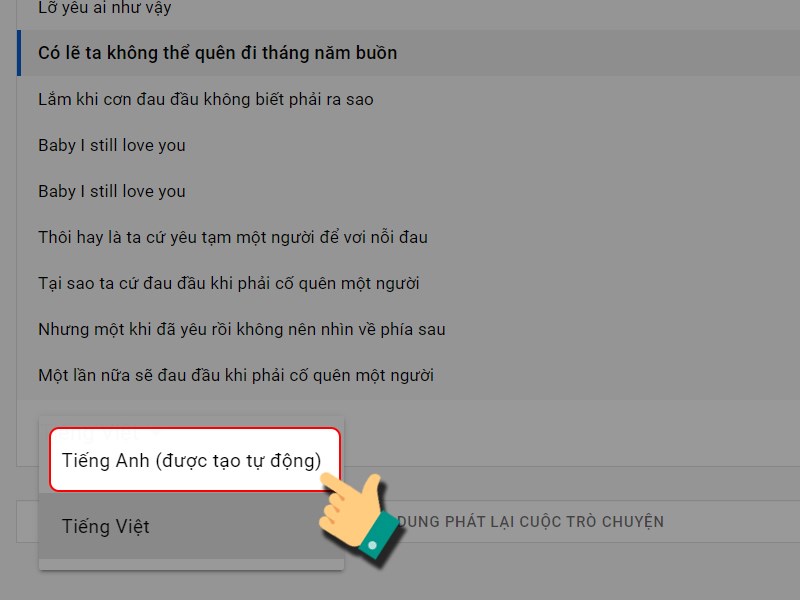Dưới đây là cách để xóa lịch sử duyệt web trên Microsoft Edge một cách tự động.
Khi bạn dùng máy tính của người khác và muốn xóa mọi dấu vết của mình khi trả máy. Đây sẽ là cách mà mỗi khi đóng trình duyệt, Edge sẽ tự động xóa mọi lịch sử.
Microsoft Edge là trình duyệt dựa trên nhân của Chrome, được Microsoft kỳ vọng sẽ “bon chen” vào mảng trình duyệt web cũng như thay thế IE già cỗi, chậm chạp.
Tín hiệu tích cực là Edge cực kỳ mượt mà và cho lại trải nghiệm không thua kém gì Chrome. Nó lại có có tính năng tự động xóa lịch sử khi bạn đóng Edge.
Lịch sử duyệt web là nơi lưu lại những trang web mà bạn đã truy cập. Đây là một tính năng rất tiện vì các bạn có thể lục lại một đường link nào đó để lấy thông tin mà mình bất chợt quên mất.
Tuy nhiên, đây cũng là một “lỗ hổng bảo mật” nếu như bạn vô tình để người khác truy cập vào, đặc biệt khi dùng máy tính công cộng hoặc mượn của bạn bè. Cách thông thường nhất là xóa lịch sử web thủ công bằng tay.
Tuy nhiên nó khá mất thời gian và có thể bị quên. Đến khi bạn sực nhớ ra thì đã quá muộn. Nếu dùng Edge, tôi sẽ hướng dẫn các bạn cách thiết lập ban đầu cho trình duyệt này để mỗi lần đóng nó, lịch sử web sẽ tự động bị xóa.
Bước 1: Mở Edge, sau đó chọn biểu tượng 3 chấm ở góc phải rồi chọn Settings.
Bước 2: Chọn Privacy, search, and services ở phía cột trái, sau đó kéo xuống tìm mục Clear browsing data rồi chọn dòng Choose what to clear every time you close the browser.
Bước 3: Tại mục Browsing history, bạn gạt thanh ngang sang phải là được. Bạn cũng có thể chọn xóa luôn Cache, lịch sử download và các biểu mẫu tự động điền.
Chúc các bạn duyệt web an toàn.